Exemplaires nécessitant une action
Pour obtenir des liens redirigeant vers les principales pages de documentation concernant les services aux usagers, consultez Services aux usagers.
Pour exécuter le traitement sur les Exemplaires nécessitant une action, vous devez avoir l'un des rôles suivants :
- Opérateur des demandes
- Gestionnaire des services aux usagers
- Opérateur des services aux usagers
À l'aide d'un scanner à main, vous pouvez scanner des exemplaires en rayon et entendre un bip lorsque le code-barres scanné est soumis à certaines conditions, par exemple : est marqué comme manquant, est marqué en prêt, etc. Pour ce faire, vous devez télécharger un fichier généré par Alma vers votre scanner. Le fichier généré n'est pas conçu pour un appareil spécifique et peut être utilisé par n'importe quel scanner.
Vous pouvez générer et exporter ces fichiers sur la page Exemplaires nécessitant une action (Services aux usagers > Outils avancés > Exemplaires nécessitant une action). Le fichier est créé en fonction des critères que vous avez définis et est téléchargé sur le serveur FTP à l'aide de la connexion FTP prédéfinie. Un fichier séparé est créé pour chaque bibliothèque et chaque type de critère. Le code de la bibliothèque et les critères sont inclus dans le nom du fichier. Après l'export du fichier depuis Alma, vous devez l'importer vers votre appareil (ceci ne fait pas l'objet de cette documentation).
Pour créer un fichier d'exemplaires nécessitant une action :
- Sur la page Exemplaires nécessitant une action, renseignez les informations suivantes.
- Type de connexion S/FTP – Sélectionnez un type de connexion dans la liste prédéfinie (voir Configurer des connexions S/FTP). Notez qu'un sous-répertoire doit être défini pour le type de connexion sélectionné.
-
Exemplaires n'appartenant pas à la bibliothèque actuelle – Quand cette option est sélectionnée, le champ Bibliothèque s'affiche, vous permettant de choisir une bibliothèque. Les exemplaires n'appartenant pas à la bibliothèque sélectionnée sont inclus dans le fichier.
Sélectionnez les critères déclenchant un bip de la part du scanner.
- Exemplaires marqués comme manquants
- Exemplaires ayant des demandes en attente
- Exemplaires en cours d'emprunt
- Exemplaires réclamés devant être rendus
- Exemplaires prêtés qui sont perdus
- Cliquez sur OK pour créer un traitement d'export de ces fichiers. Le traitement s'affiche dans le tableau en bas de la page.
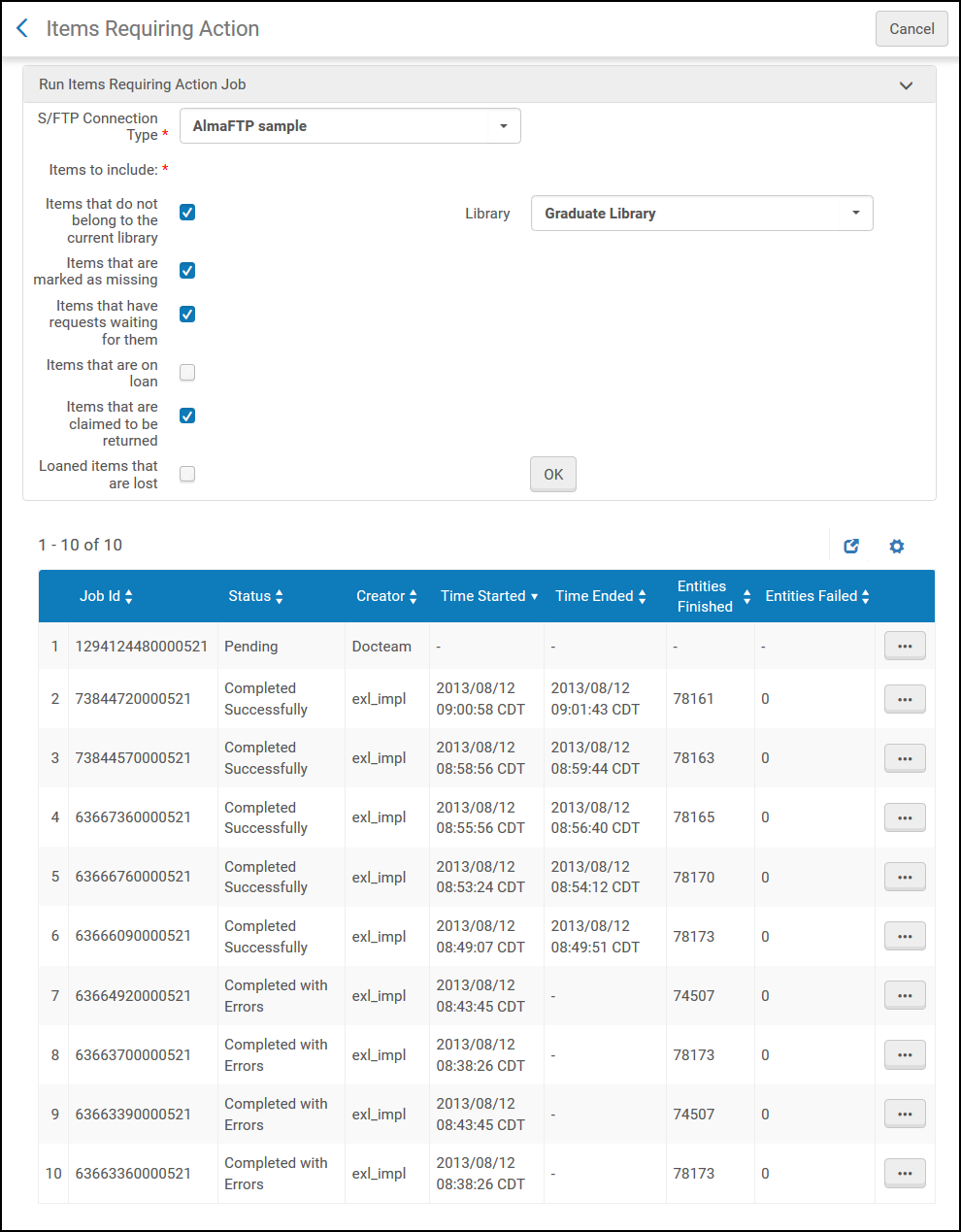 Page Exemplaires nécessitant une action
Page Exemplaires nécessitant une action
Les fichiers créés par le traitement sont téléchargés vers le serveur FTP.

